[2025] Comment Convertir un PDF en Visio de 4 Manières Simples
Lionel Mis à jour le 29/08/2025 | Accueil > PDF tutoriels | mins de lecture
Microsoft Visio est une application conçue pour aider les professionnels de l'informatique à créer des diagrammes et des dessins de leurs réseaux et systèmes informatiques. L'application est dotée d'une bibliothèque de modèles pouvant créer des diagrammes de réseau et des diagrammes de flux de données de qualité professionnelle que vous pouvez utiliser pour gérer des projets.
Cependant, l'application ne prend pas en charge le format PDF, alors que de nombreux diagrammes de réseau sont envoyés au format PDF. Si vous souhaitez ouvrir un PDF dans Visio, vous devez le convertir dans un format pris en charge par Visio. Cet article vous montrera comment convertir un PDF en Visio de différentes manières.
Comment Convertir un PDF en Visio avec EaseUS PDF Editor
Pour mieux préserver le contenu d'un fichier PDF, il est judicieux de convertir le PDF en format image. Grâce à cette méthode, vous pouvez facilement visualiser le contenu du PDF dans Microsoft Visio.
EaseUS PDF Editor, l'un des meilleurs outils de conversion de PDF sous Windows, vous permet de convertir le PDF en BMP, le format d'image pris en charge par Visio. Tout ce que vous avez à faire est d'ouvrir le PDF dans l'outil de conversion et de cliquer sur plusieurs boutons.
Avant la conversion, vous pouvez ajouter certains contenus nécessaires au PDF sans grand effort. Par exemple, vous pouvez ajouter des numéros de page au PDF pour en faciliter la lecture.
Caractéristiques :
- Créez un PDF vierge ou créez des PDF par conversion.
- Ajouter une image au PDF pour l'enrichir
- Combinez plusieurs fichiers PDF
- Supprimer le filigrane du PDF
Avant de suivre le tutoriel ci-dessous, vous devez l'installer sur votre ordinateur. Cliquez sur le bouton pour le télécharger gratuitement.
Étapes à suivre pour convertir un PDF au format pris en charge par Visio :
Étape 1. Lancez EaseUS PDF Editor et cliquez sur "Fichier" & "Ouvrir" pour importer le fichier PDF que vous souhaitez convertir.
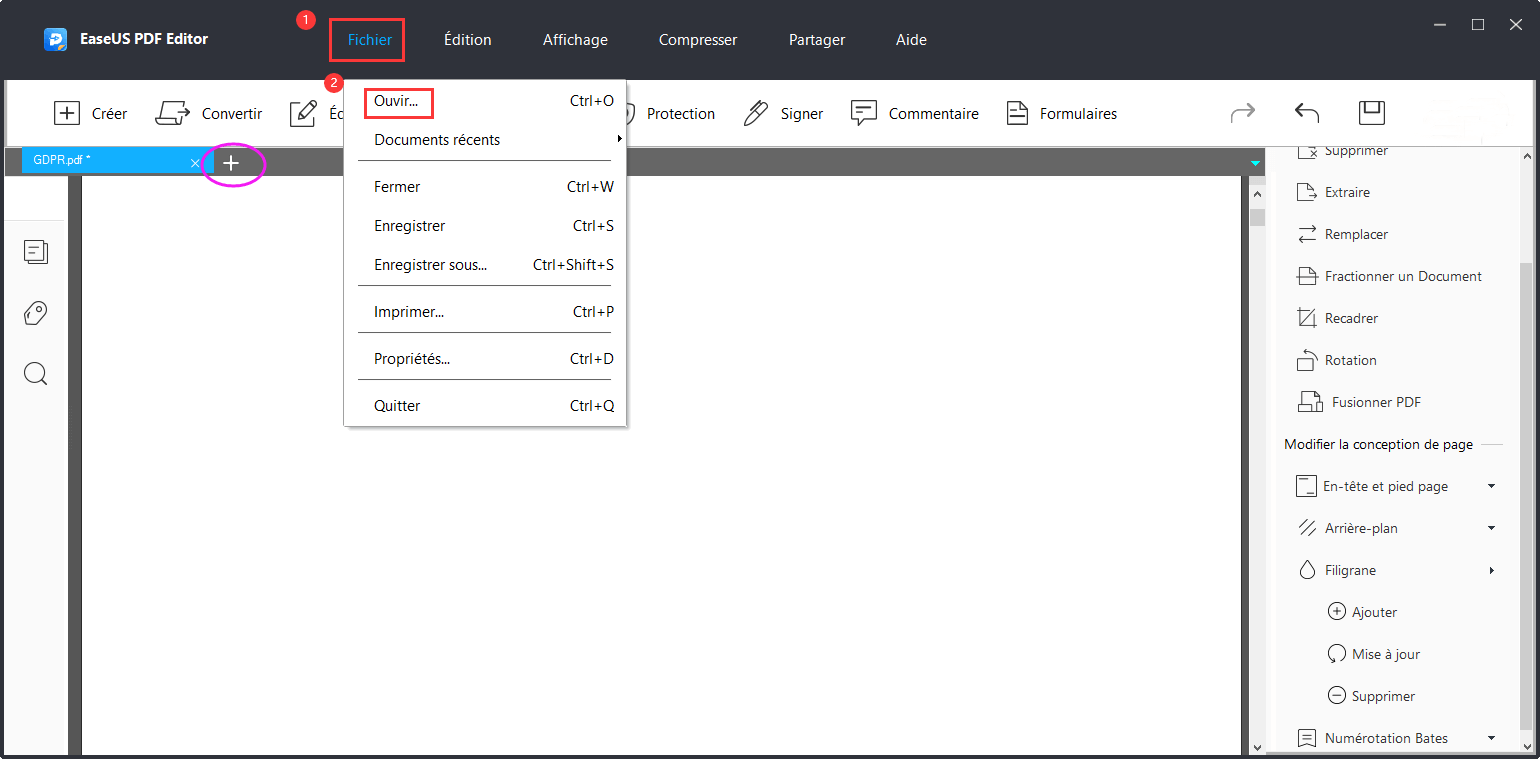
Étape 2. Cliquez sur le bouton "Convertir", et sélectionnez "en Bitmap" dans le menu déroulant.
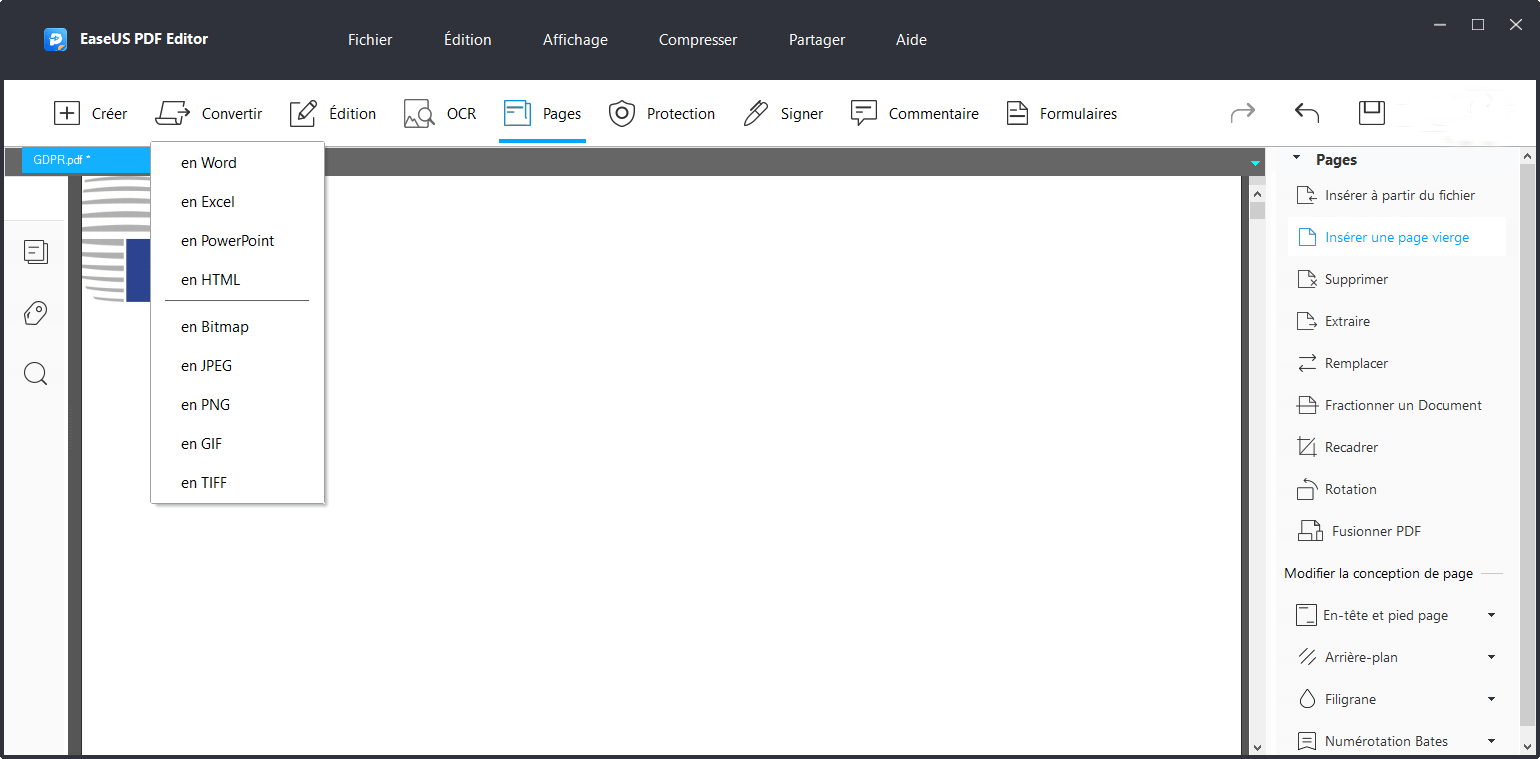
Étape 3. Choisissez la plage de pages de la conversion. Vous pouvez choisir de convertir la page actuelle, toutes les pages ou certaines pages spécifiques. Ensuite, cliquez sur le bouton "Ok".
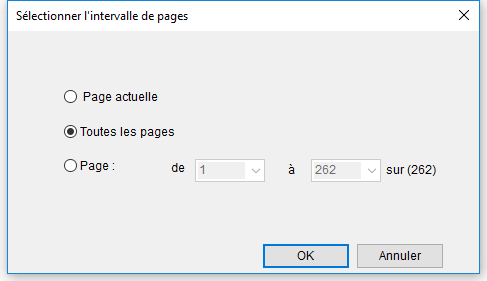
Étape 4. Une fenêtre pop-up vous demandera de nommer les fichiers BMP et de sélectionner le dossier dans lequel les sauvegarder. Le bouton "Paramètres..." vous offre des options pour personnaliser l'espace colorimétrique, la résolution, etc. N'oubliez pas de cliquer sur "OK" pour appliquer les paramètres. Enfin, cliquez sur le bouton "Enregistrer" pour démarrer la conversion..
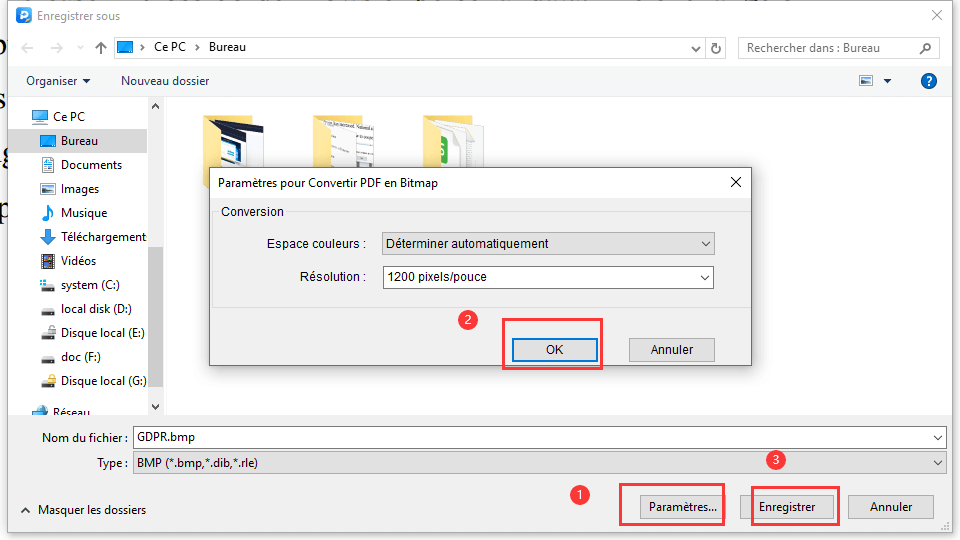
Comment convertir un PDF en visio à l'aide d'Adobe Acrobat
Adobe propose le logiciel Acrobat Reader DC qui peut être votre lecteur PDF par défaut avec la possibilité de mettre en surbrillance, d'ajouter une signature, de se connecter à un compte en ligne, d'organiser des scans et de collaborer.
Le logiciel peut être utilisé comme une suite à part entière pour satisfaire tous les besoins PDF. La fonction OCR et Scan est utile pour ceux qui ont besoin de numériser plusieurs documents et de les fusionner en un seul fichier PDF. Adobe Acrobat peut se connecter directement au scanner et permet d'apporter des modifications préalables à la numérisation.

Fonctionnalités:
- Ouvre et interagit avec tous les types de contenu PDF
- Convertit les documents existants en fichiers PDF
- Ajouter une signature, mettre du texte en surbrillance et enregistrer une copie du PDF
- Enregistrer les fichiers en ligne, partager et colalborer
Nous savons que Visio ne prend pas en charge le format PDF, mais il prend en charge JPG, un format d'image fréquemment utilisé. Nous pouvons utiliser l'outil Adobe Acrobat pour convertir le PDF en JPG, puis ouvrir le fichier image Visio.
Il est à noter que vous ne pourrez rien vectoriser dans le fichier JPG en raison des caractères de ce format.
Étapes pour convertir un PDF en JPG:
Etape 1. Ouvrez le fichier PDF dans Acrobat Reader DC et apportez les modifications souhaitées. Ces modifications apparaîtront lors de l'exportation.
Etape 2. Ensuite, cliquez sur l'onglet "Outils" puis choisissez d'exporter.
Etape 3. Dans la section d'exportation, choisissez "Image" dans l'option "Convertir en", puis sélectionnez "JPG" dans le format d'image. Vous pouvez également choisir la qualité de la sortie. Veuillez l'enregistrer dans un emplacement d'où vous pourrez le récupérer.
Comment convertir un PDF en visio en ligne
Si vous n'aimez pas utiliser le logiciel, vous pouvez toujours convertir les fichiers PDF en fichiers Visio et les ouvrir directement sans une autre conversion.
PDFMall PDF to VSD
C'est un simple convertisseur en ligne qui peut prendre un fichier PDF et le convertir en fichier VSD ou fichier Visio. Vous pouvez choisir de n'utiliser que du texte du PDF ou d'utiliser l'OCR. Il peut également convertir des fichiers de documents, d'images, d'audio, de livres électroniques et de polices d'un format à un autre.
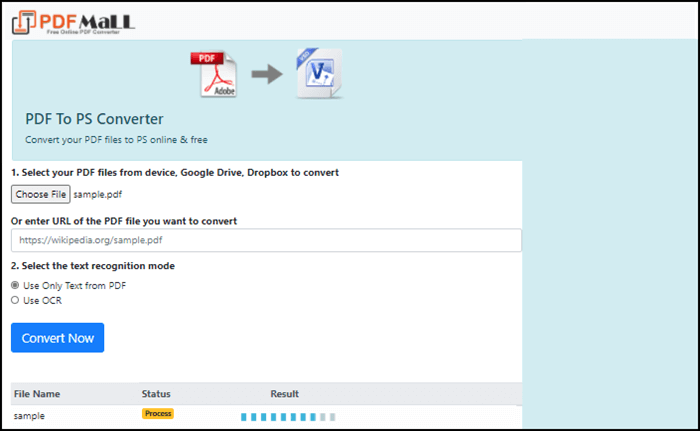
Fonctionnalités:
- Utiliser le téléchargement de fichier local ou une URL en ligne
- Prend en charge à la fois l'OCR et le texte normal
- Prend en charge le téléchargement de plusieurs fichiers lors de la conversion
Étapes pour Convertir un PDF En ligne:
Etape 1. Ouvrez le convertisseur en ligne, sélectionnez le fichier PDF à l'aide du bouton de téléchargement ou collez une URL en ligne du fichier PDF.
Etape 2. Choisissez entre utiliser l'OCR ou utiliser uniquement le texte du PDF. Cliquez sur le bouton "Convertir maintenant" pour commencer la conversion. Vous pouvez télécharger des fichiers en plus lorsque la conversion est en cours.
Etape 3. Une fois la conversion terminée, vous pouvez télécharger le fichier VSD pris en charge par l'application Visio.
Try: https://pdfmall.com/fr/pdf-to-vsd
Zamzar PDF to Visio Converter
Zamzar est un outil en ligne qui offre une panoplie de convertisseurs, dont un convertisseur PDF en Visio. Vous avez la possibilité d'ajouter un lien direct pour télécharger un fichier directement sur le service, puis choisir de le convertir. En plus de cela, il s'agit également d'un convertisseur vidéo en ligne, d'un convertisseur audio, d'un convertisseur d'image et d'un convertisseur de documents.
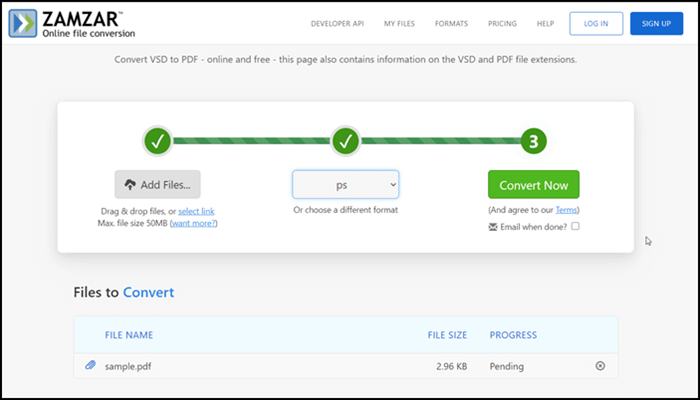
Fonctionnalités:
- Prise en charge de la conversion de fichiers volumineux
- La vitesse de conversion est rapide
- Stocker jusqu'à 100 Go de fichiers en ligne
Étapes pour Convertir un fichier PDF En ligne:
Etape 1. Ouvrez le convertisseur en ligne Zamzar et téléchargez un fichier ou ajoutez l'URL du fichier si vous le gardez sur des sites comme Google Drive ou Dropbox.
Etape 2. Sélectionnez PS dans la liste des formats de fichier et cliquez sur le bouton "Convertir maintenant".
Etape 3. Une fois terminé, téléchargez le fichier sur votre ordinateur. Et vous pourrez ensuite l'ouvrir avec Visio.
Try: https://www.zamzar.com/convert/vsd-to-PDF/
Plus d'astuces sur Microsoft Visio
Visio est un outil de création de diagrammes qui permet aux utilisateurs de créer une variété de diagrammes différents. Il est facile à découvrir et les utilisateurs apprendront qu'ils peuvent créer des organigrammes, des diagrammes de réseau et des cartes de processus sans trop d'effort.
Visio est idéal pour les utilisateurs qui ont besoin de créer des documents destinés à être utilisés par plusieurs personnes, car il permet aux utilisateurs de partager facilement leurs diagrammes avec d'autres personnes en ligne.
Principales Caractéristiques de Microsoft Visio:
- Prise en charge de la co-création pour créer ensemble la conception de réseau
- Se connecter à un large éventail de sources de données pour dessiner des objets
- Prise en charge les flux de travail et les idées d'amélioration des processus
- Compatibilité croisée pour importer et exporter des diagrammes dessinés par d'autres outils
- Intégration avec Office 365 et l'application Web pour dessiner sans installer de logiciel
- Générer automatiquement des graphiques ORG à partir de sources de données
Conseils d'Utilisation de Visio:
- Dessinez vos formes pour personnaliser ou marquer le concept
- Enregistrez les concepts sous forme de stencils Visio pour les réutiliser
- Copiez des sources de données à partir d'applications comme Excel est aussi simple que de copier-coller
Formats pris en charge par Visio:
- Importer: BMP, CDR, DOC, DOCX, DWG, EMZ, ERX, VWI, XLS, et XLSX
- Exporter: DXF, DWG, JPG, PDF, SVGZ
Conclusion
C'est toujours un problème lorsqu'il s'agit de gérer un format propriétaire. Toutefois, certains outils peuvent vous aider. Étant donné que de nombreux diagrammes sont envoyés via PDF, il sera nécessaire de les ouvrir dans Visio.
Cependant, il sera toujours probable que vous ne puissiez pas les modifier ou les extraire directement. Assurez-vous d'utiliser le bon ensemble de logiciels pour lire et extraire les données des fichiers PDF.
À propos de l'auteur
Lionel est passionné de technologie informatique, il fait partie de l'équipe EaseUS depuis 8 ans, spécialisé dans le domaine de la récupération de données, de la gestion de partition, de la sauvegarde de données.








